Comment acheter un hébergement Web à partir de Namecheap 2022 (Guide complet)
Publié: 2022-09-06Ceci est notre guide complet pour acheter un hébergement Web auprès de Namecheap en 2022 avec un guide complet et détaillé pour démarrer avec l'un des fournisseurs d'hébergement abordables du monde entier offrant des plans d'hébergement économiques pour tous les utilisateurs de Namecheap.
Si vous souhaitez acheter des plans d'hébergement Web et des noms de domaine auprès de Namecheap, assurez-vous de vous en tenir à l'article. Nous vous guiderons à travers les étapes d'achat d'hébergement auprès de Namecheap ainsi que des noms de domaine avec une capture d'écran étape par étape.
Alors sans plus tarder… Sautez directement dans les listes qui vous intéressent ? Utilisez simplement notre table des matières pratique.
- Qu'est-ce que NameCheap ?
- Comment acheter un hébergement chez NameCheap 2022
- 1. Visitez NameCheap.com
- 2. Choisissez les plans d'hébergement NameCheap
- 3. Créez votre compte NameCheap
- 4. Entrez le nom de votre site Web dans le panneau Namecheap
- 5. Choisissez le nom de domaine
- 6. Vérifiez les détails de NameCheap
- 7. Changer le mot de passe NameCheap WordPress
- Derniers mots
Qu'est-ce que NameCheap ?
Namecheap est l'un des fournisseurs d'hébergement abordables et bon marché dans le monde entier, largement connu pour les registraires de domaine basés aux États-Unis d'Amérique,
Cette société d'hébergement Web est également mieux connue pour les alternatives d'hébergement car elle propose des plans tarifaires similaires mais avec des fonctionnalités et des modèles de performances système différents.
Namecheap a obtenu une note de 4,57 sur 5 par 1,5+ clients, ainsi de suite à la date d'aujourd'hui, approuvée par de grandes marques telles que Figma, Imgur, Buffer, etc.
Leur plan bon marché ou de base est proposé avec un prix de 1,44 $ par mois avec un modèle de tarification sur deux ans, ce qui représente une économie de 50 % par rapport au modèle de prix mensuel et annuel.
Voici quelques-unes des fonctionnalités intéressantes que vous pouvez obtenir avec les forfaits Namecheap :
- Garantie de disponibilité à 100 %
- Vous pouvez facilement ajouter ou supprimer les ressources ou le stockage de votre serveur.
- Migrations de sites Web gratuites effectuées par leur équipe d'experts
- Installations faciles de WordPress et d'autres logiciels
- CDN supersonique gratuit
- Interface utilisateur High Designs, tableau de bord UX
- Une couche de sécurité supplémentaire
- Domaines premium et de premier niveau à des prix avantageux
- Garantie de remboursement de 30 jours
- Assistance en direct 24h/24 et 7j/7
- Créateur de site Web gratuit
- Nom de domaine et protection de la vie privée
Namecheap est vraiment un fournisseur d'hébergement économique pour les clients qui ne respectent pas leur budget et qui ont très peu d'argent à dépenser et qui souhaitent des fonctionnalités telles qu'un fournisseur d'hébergement premium sans dépenser autant d'argent. N'importe qui avec peu ou beaucoup d'argent peut commencer avec Namecheap.
Tous les plans d'hébergement qu'ils proposent sur leur plate-forme sont très super conviviaux et toute personne disposant d'un peu d'argent peut créer son tout premier site Web.
L'une des grandes choses que nous avons trouvées dans name cheap est avec leurs plans de base super abordables qui proposent d'héberger 3 sites Web avec un nom de domaine gratuit et un CDN qui est en fait inmangeable presque rare.
Nous avons testé d'innombrables fournisseurs d'hébergement Web, mais Namecheap est juste au-dessus du classement des personnes ayant des prix abordables AVEC des fonctionnalités exceptionnelles que personne d'autre n'offre avec un modèle de tarification similaire.
Comment acheter un hébergement chez NameCheap 2022

1. Visitez NameCheap.com
La première étape de l'achat d'un hébergement auprès de NameCheap consiste à visiter leur plate-forme Namecheap en utilisant notre lien. Après avoir cliqué sur notre lien partenaire, vous arriverez sur leur page d'hébergement Namecheap.
Voici la capture d'écran de la page de destination. Une fois que vous avez atterri sur la page d'hébergement de Namecheap, il vous suffit de faire défiler un peu vers le bas et vous verrez leurs onglets avec de nombreux produits.
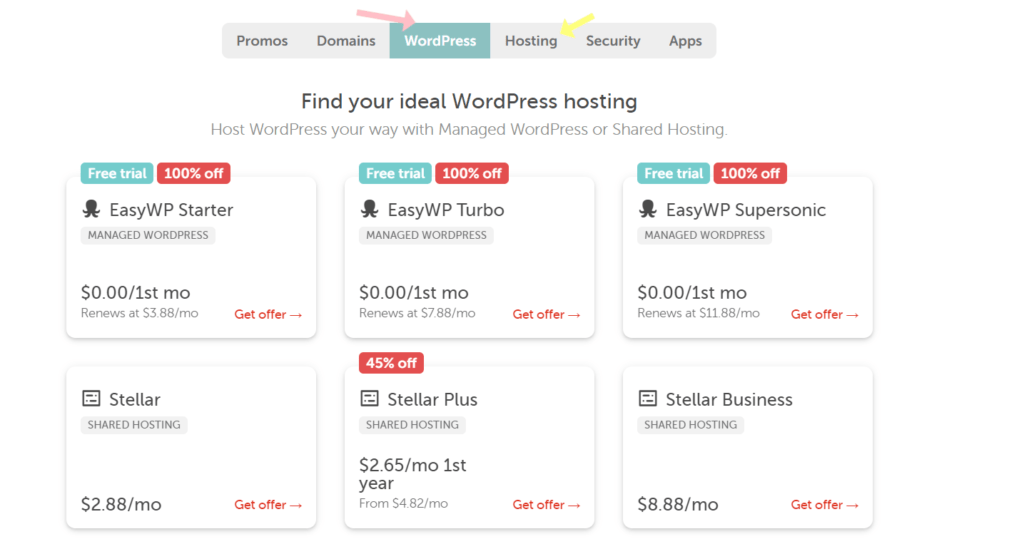
Ici, vous pouvez voir la liste des produits Namecheap puisque nous allons acheter un hébergement Web avec Namecheap, ils proposent deux serveurs différents.
Si vous êtes un utilisateur de wordpress, vous pouvez utiliser wordpress, sinon vous pouvez utiliser leurs plans d'hébergement et installer tout ce que vous voulez. Si vous optez pour des forfaits wordpress, vous bénéficierez d'une assistance dédiée d'experts wordpress et leurs forfaits sont également pré-optimisés pour les utilisateurs de wordpress.
2. Choisissez les plans d'hébergement NameCheap
Une fois que vous avez choisi le serveur, il ne vous reste plus qu'à cliquer sur la liste et maintenant vous atterrirez sur les plans d'hébergement Namecheap . Pour ce guide, nous allons avec leurs plans wordpress.
Vous serez sur une page qui montre trois plans d'hébergement Web "EASY WP" Stater, Turbo et supersonic.
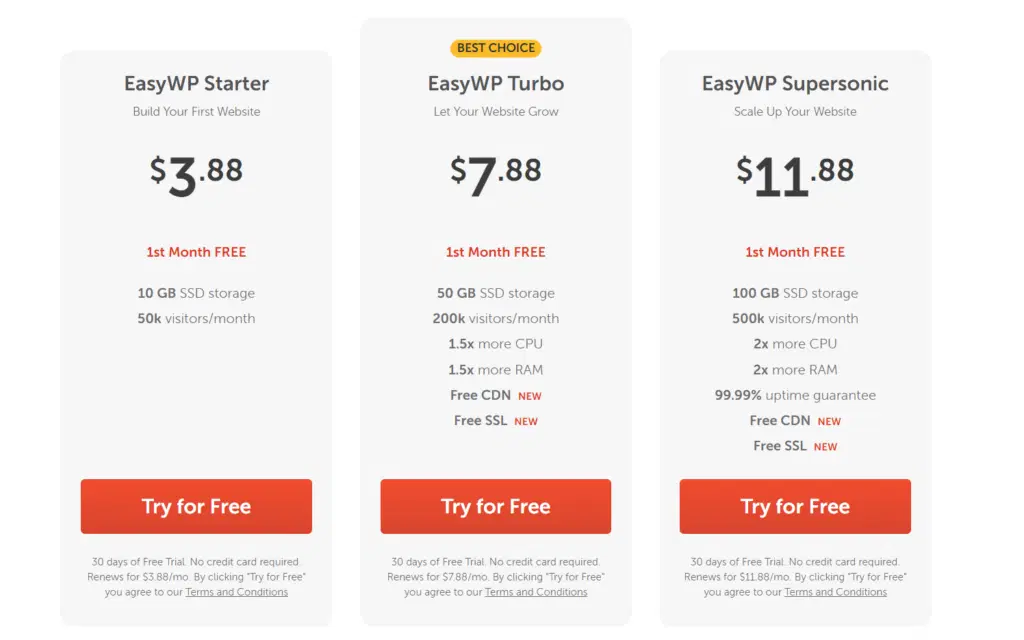
La bonne partie est que vous pouvez utiliser chaque plan gratuitement pendant 30 jours sans carte de crédit requise, c'est le meilleur hébergement Web WP avec des essais gratuits. Avec leurs plans entièrement gratuits, vous pouvez installer wordpress en moins de 90 secondes sans limitation de fonctionnalités avec la version d'essai.
Maintenant, vous êtes clair pour choisir les plans. Lorsque vous avez décidé des plans, vous devez cliquer sur le bouton orange qui dit "Essayer gratuitement" pour passer à l'étape suivante pour acheter l'hébergement auprès du fournisseur Namecheap.
3. Créez votre compte NameCheap
Après avoir cliqué sur le bouton, vous serez sur la page où vous devez vous inscrire ou vous connecter pour commencer avec les plans Namecheap.
Voici à quoi ressemble la page, si vous avez déjà un compte, vous pouvez vous connecter, sinon vous pouvez vous inscrire directement.
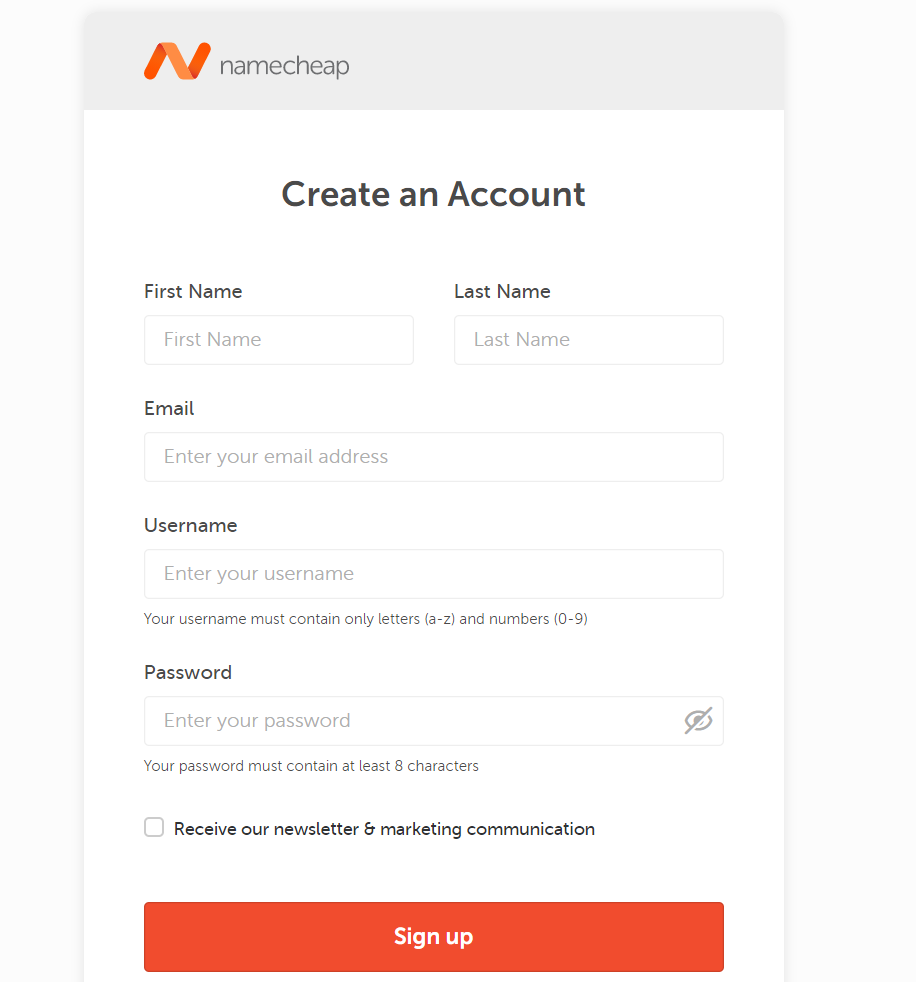
Mettez votre véritable prénom et nom de famille, assurez-vous d'ajouter la bonne adresse Gmail ou e-mail et mettez votre nom d'utilisateur que vous aimeriez appeler par le personnel et le système de Namecheap et dans la dernière étape, remplissez un mot de passe fort et cliquez sur " S'inscrire " bouton.
Après avoir cliqué sur le bouton, vous verrez cette page où vous devez confirmer votre achat, vous ne serez pas facturé pendant les 30 prochains jours jusqu'à la fin de l'essai.
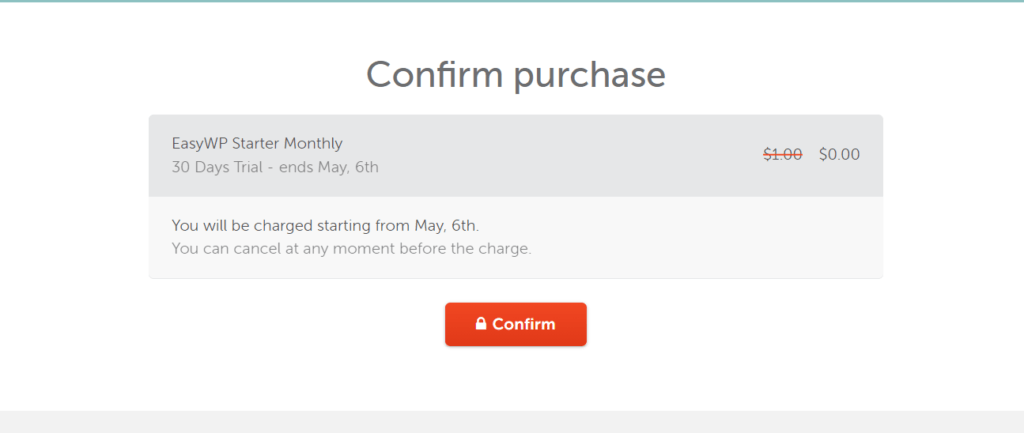
La bonne partie est que vous pouvez annuler les plans d'hébergement Web dans un essai gratuit et vous aurez les mêmes fonctionnalités de plan que vous obtiendrez après l'essai en payant en espèces, il n'y a donc aucune limitation.
4. Entrez le nom de votre site Web dans le panneau Namecheap
Vous serez sur une page où vous devrez entrer le nom de votre site Web et choisir 3 catégories pour une meilleure compréhension de Namecheap. Ainsi, lorsque vous rencontrez un problème avec votre site Web, leur meilleur support dédié peut vous aider à court-circuiter.
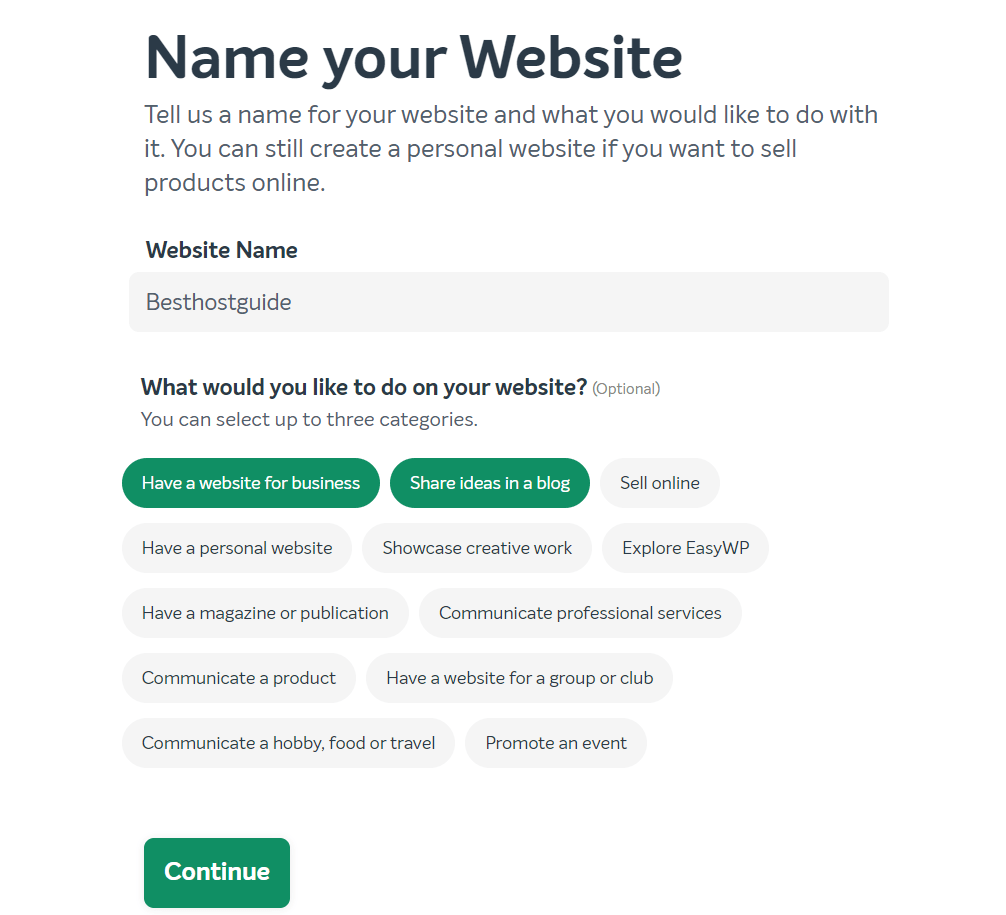
Une fois que vous avez choisi le nom et les catégories de votre site Web, il vous suffit de cliquer sur le bouton "Continuer". Pour une bonne compréhension, le nom du site n'est pas un nom de domaine. Vous êtes libre d'ajouter n'importe quel nom de site Web.

5. Choisissez le nom de domaine
Vous serez maintenant sur une page où vous devrez choisir leur offre de sous-domaine par leur système qui est un sous-domaine qui ne s'applique que si vous n'avez pas encore acheté un seul nom de domaine.
Laisse-moi expliquer.
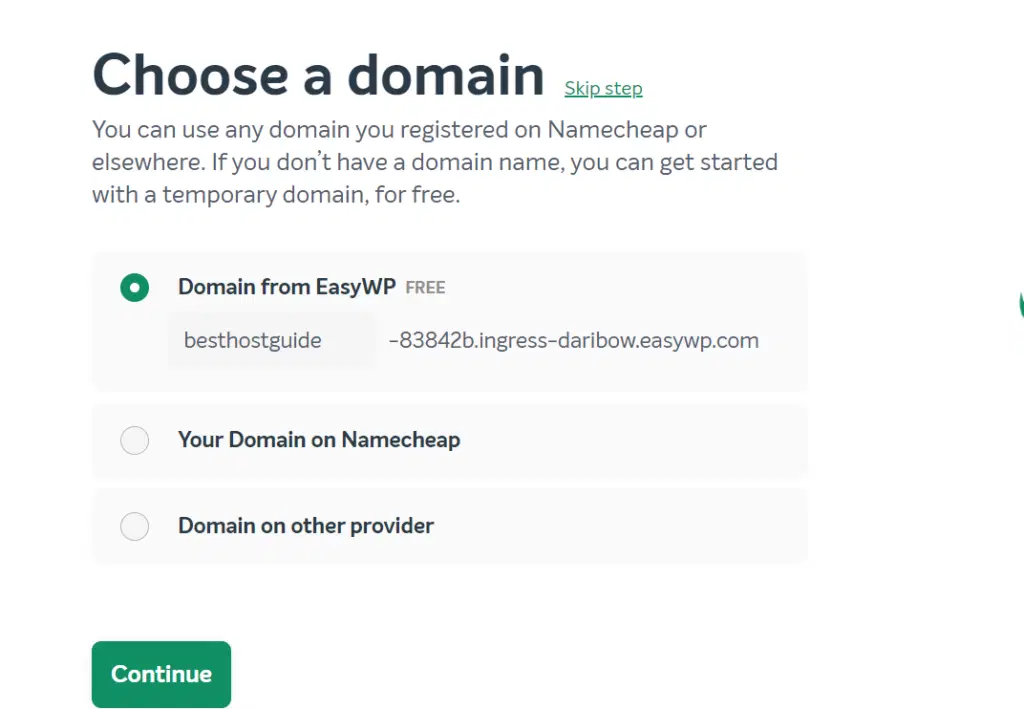
Si vous n'avez pas de nom de domaine, vous pouvez utiliser gratuitement le domaine temporaire Namecheap, ce qui est préférable si vous souhaitez tester leurs serveurs d'hébergement, leurs performances et leur support.
Sinon, vous pouvez d'abord enregistrer le nom de domaine et suivre notre étape du n ° 1 au dernier pour que ce soit facile ou vous pouvez ouvrir un nouvel onglet et enregistrer le nom de domaine et une fois cela fait, mettez votre nom de domaine dans le champ.
Si vous avez déjà un site Web et que vous êtes actuellement hébergé sur d'autres fournisseurs de plate-forme, vous n'avez rien à faire dans ces étapes, cliquez simplement sur Continuer. Vous pourrez ajouter votre ancien nom de domaine après la création réussie du plan de produit Namecheap.
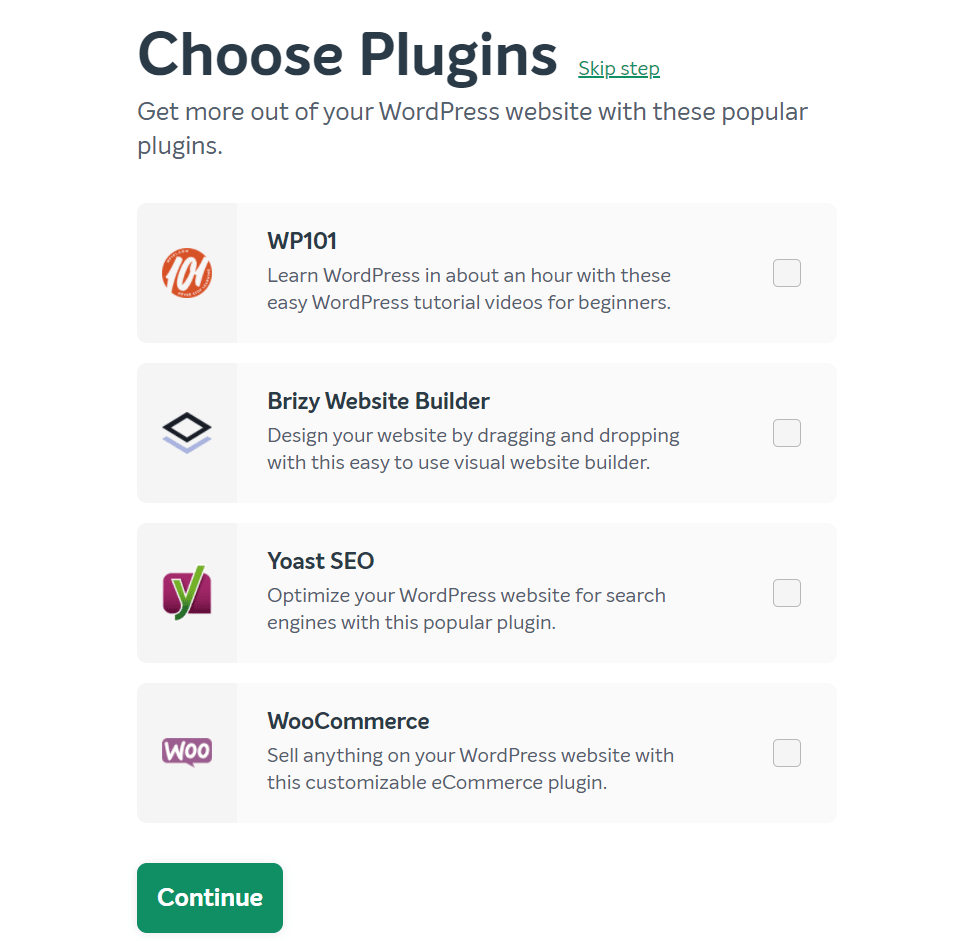
Une fois que vous avez cliqué sur le bouton Continuer, vous serez sur la page suivante où vous devrez choisir des plugins pour commencer ou vous pouvez ignorer. si vous allez créer votre boutique en ligne, assurez-vous d'installer woocommerce où si vous voulez créer votre propre site Web, installez le constructeur de sites Web breezy et ainsi de suite.
6. Vérifiez les détails de NameCheap
La dernière étape de notre procédure d'achat d'hébergement auprès de Namecheap consiste à examiner votre commande et à cliquer sur « BOUTON CONTINUER ». Vous n'avez plus à payer en espèces jusqu'à la fin de la période d'essai.
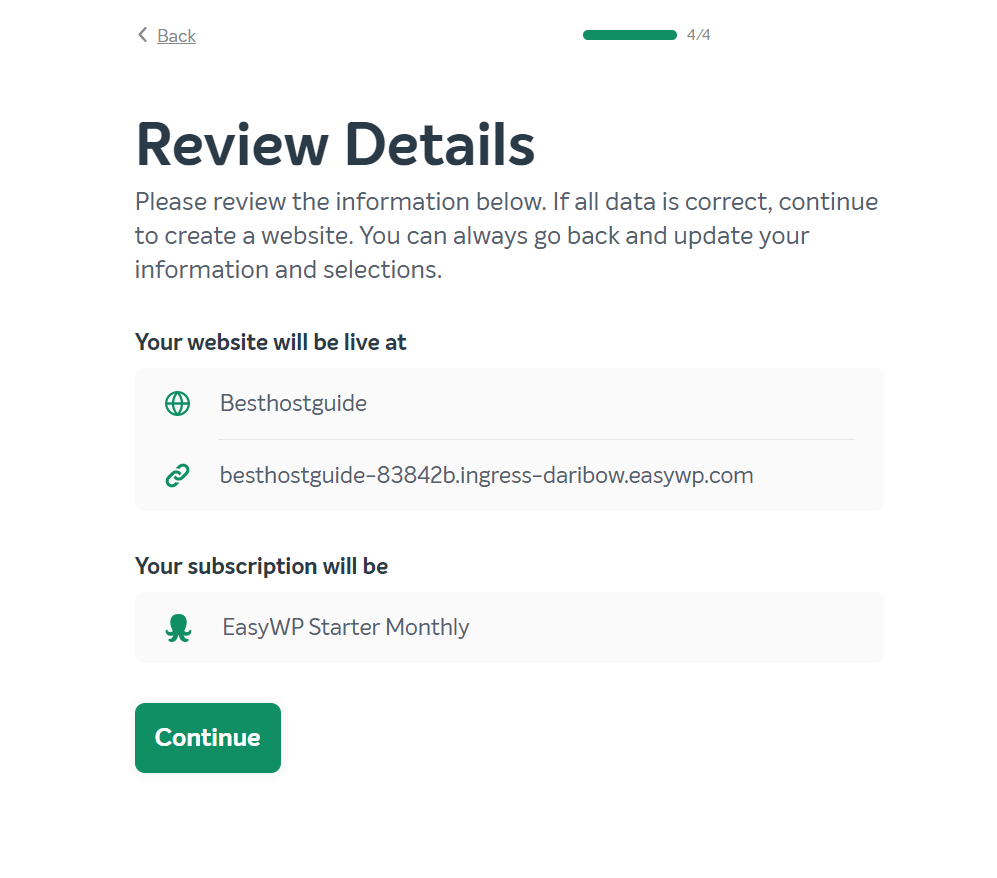
Une fois que vous avez cliqué sur continuer, vous arriverez sur leur page de tableau de bord dont quelque chose ressemble à la date d'aujourd'hui,
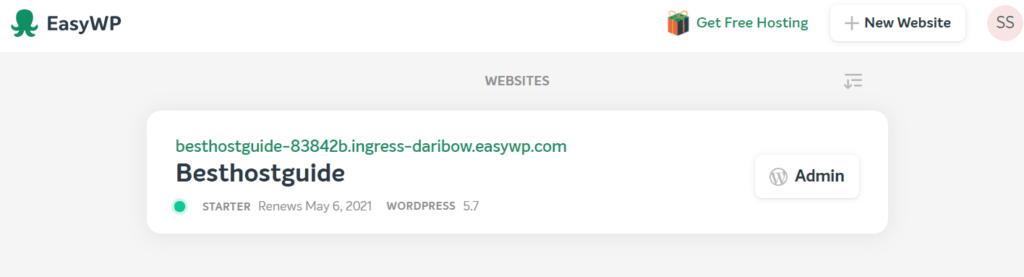
Une fois que vous avez suivi les six étapes, félicitations, vous avez acheté avec succès l'hébergement auprès de NameCheap. Maintenant, cliquez simplement sur le bouton admin avec l'icône wordpress pour pouvoir vous connecter directement au panneau wordpress sans entrer le mot de passe.
7. Changer le mot de passe NameCheap WordPress
Afin de changer le mot de passe Namecheap wordpress, cliquez simplement sur cliquez simplement sur les 3 petits points une fois que vous avez cliqué, vous verrez deux options "
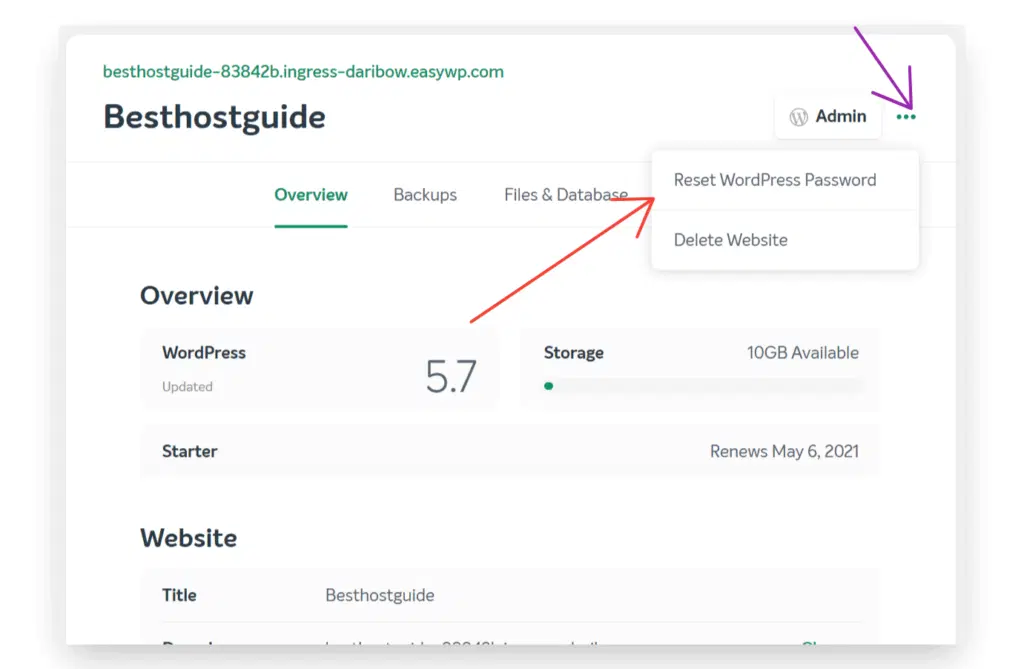
Cliquez simplement sur le mot de passe wordpress pour vous retrouver sur une page où vous devez utiliser votre adresse e-mail enregistrée que vous avez saisie lors de votre inscription dans le processus Namecheap pour acheter un hébergement avec Namecheap ( étape 3 ).
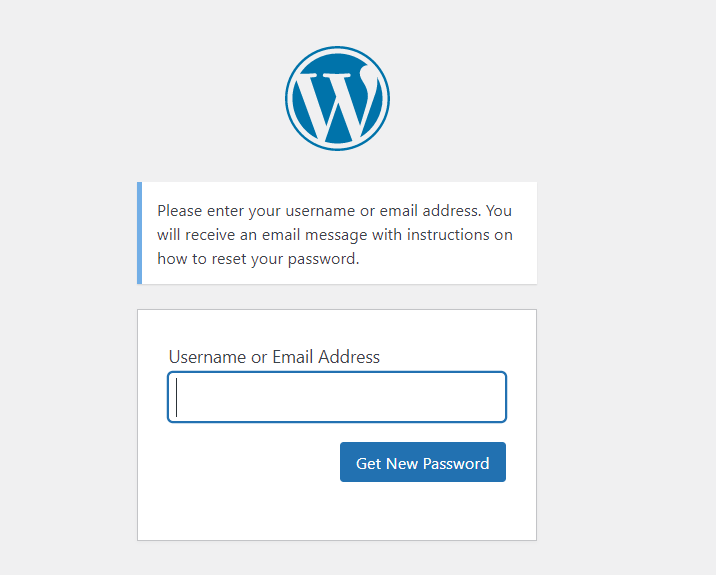
Utilisez l'adresse e-mail ou le nom d'utilisateur enregistré, puis cliquez sur obtenir le nouveau mot de passe. Une fois en bas, vérifiez votre compte de messagerie à partir duquel vous pouvez réinitialiser votre mot de passe.
Derniers mots
Namecheap est le premier fournisseur d'hébergement abordable que nous avons trouvé dans notre examen. Une meilleure alternative à l'hébergeur et à HostGator offrant des fonctionnalités à valeur ajoutée que d'autres fournisseurs d'hébergement avec une gamme de prix similaire que personne d'autre n'offre.
Nous espérons que vous avez trouvé l'article d'aujourd'hui utile et que vous avez apprécié le guide étape par étape sur la façon d'acheter un hébergement auprès de NameCheap .
Maintenant, nous voulons vous entendre ! Cet article vous a-t-il aidé à comprendre comment acheter des hôtes chez NameCheap ?
Autres guides connexes "Comment acheter un hébergement"
- Comment démarrer un site web wordpress dans Greengeeks
- Comment acheter un hébergement Web auprès d'un hébergeur
- Comment acheter des plans d'hébergement Web auprès de Hostgator
- Comment acheter un hébergement chez Bluehost
